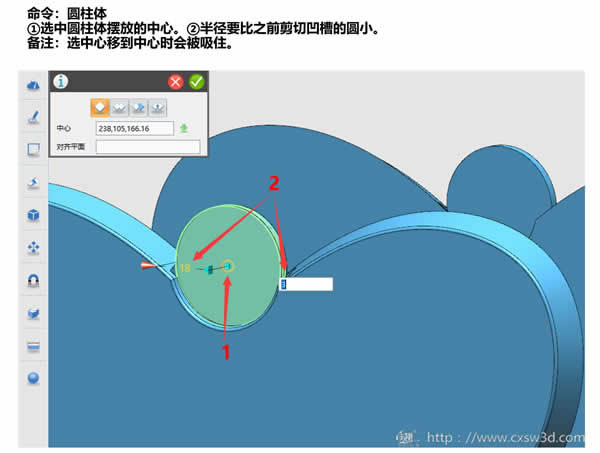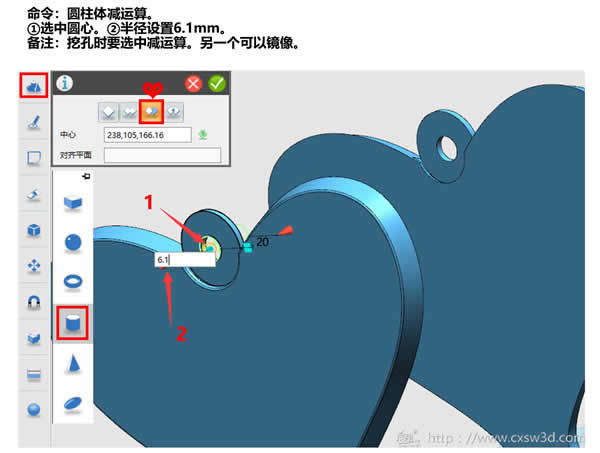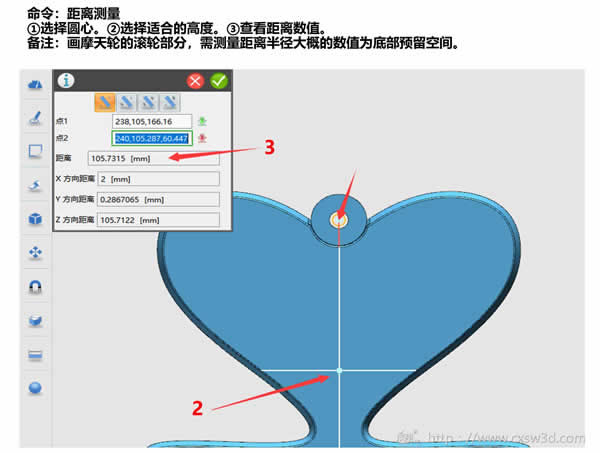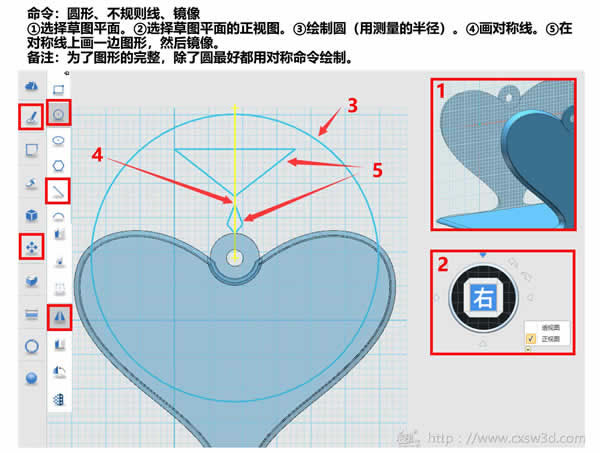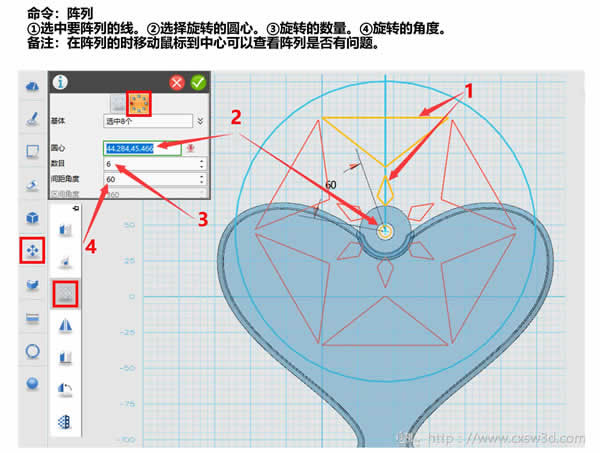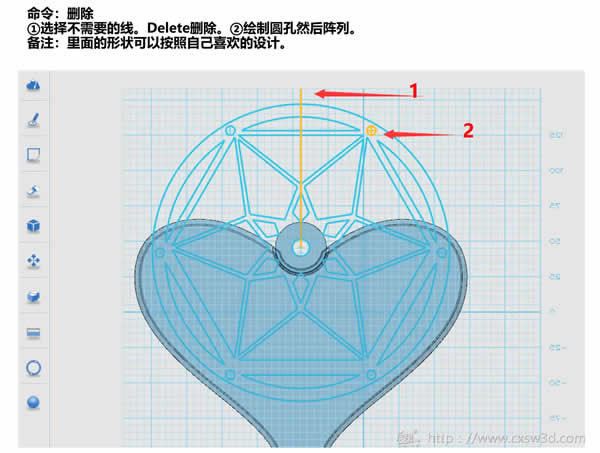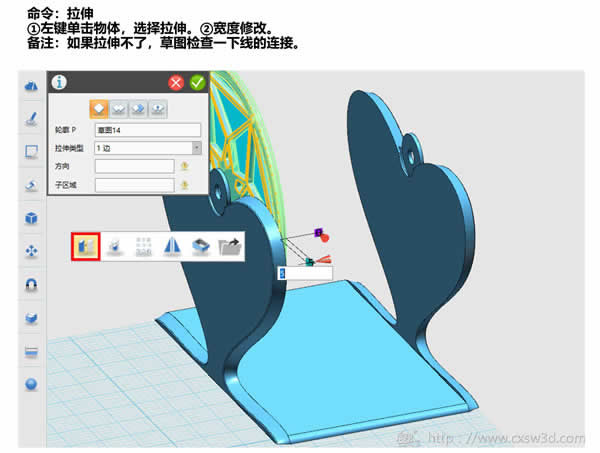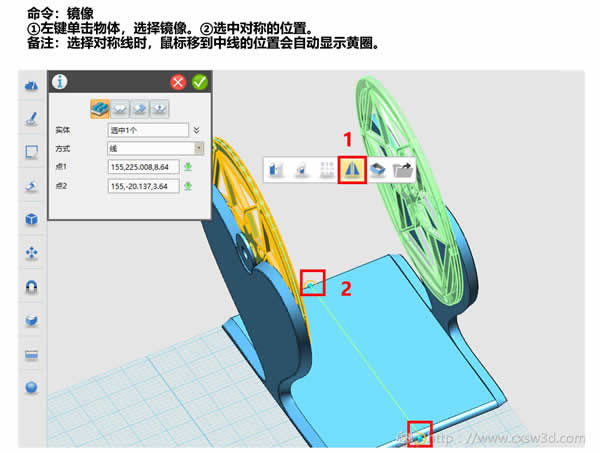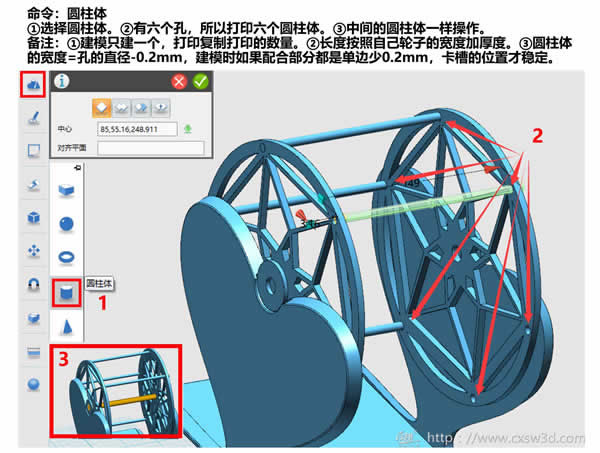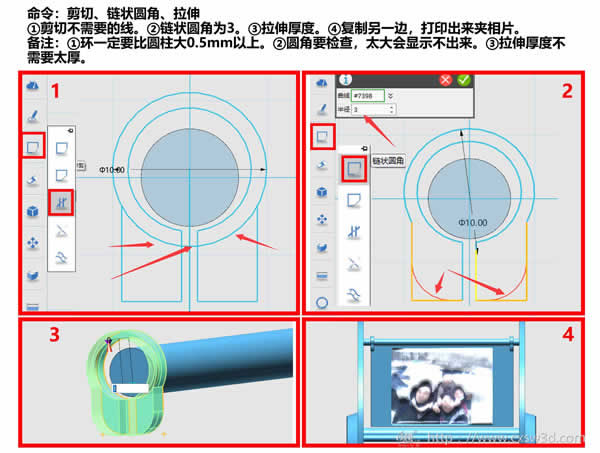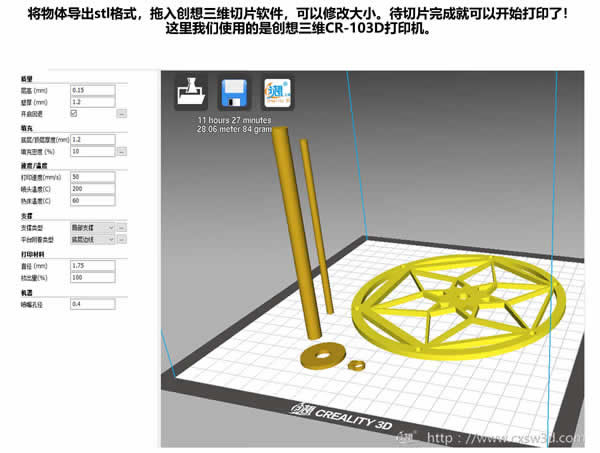教程 ︳用3D打印技术让爱转动(下)
时间:2018-04-28 11:18 来源:未知 作者:中国3D打印网 点击:次
虽然鲁迅先生强调他没有说过:摩天轮是圆的,没有起点和终点,在摩天轮下爱情和梦想都不会结束。但这依然不能改变小编完成摩天轮教程的决心。上周我们已经给大家讲解摩天轮底座的制作方法,这周我们将继续来制作摩天轮的剩余部分。 小锦囊: 1、使用软件:3D One 2、在制作的过程中,主要使用的命令:①圆柱体。②距离测量。③阵列。④拉伸。⑤镜像。⑥剪切。⑦链状圆角。 3、本教程主要是教各位如何调整配合件的间隙。 4、由于官网上传有限,模型打印文件上传的是整个,用Magics把模型转成零件打印。 第一步: 命令:圆柱体 ①选中圆柱体摆放的中心。②半径要比之前剪切凹槽的圆小。 备注:选中心移到中心时会被吸住。
第二步 命令:圆柱体减运算。 ①选中圆心。②半径设置6.1mm。 备注:挖孔时要选中减运算。另一个可以镜像。
第三步 命令:距离测量 ①选择圆心。②选择适合的高度。③查看距离数值。 备注:画摩天轮的滚轮部分,需测量距离半径大概的数值为底部预留空间。
第四步 命令:圆形、不规则线、镜像 ①选择草图平面。②选择草图平面的正视图。③绘制圆(用测量的半径)。④画对称线。⑤在对称线上画一边图形,然后镜像。 备注:为了图形的完整,除了圆最好都用对称命令绘制。
第五步 命令:阵列 ①选中要阵列的线。②选择旋转的圆心。③旋转的数量。④旋转的角度。 备注:在阵列的时移动鼠标到中心可以查看阵列是否有问题。
第六步 命令:删除 ①选择不需要的线。Delete删除。②绘制圆孔然后阵列。 备注:里面的形状可以按照自己喜欢的设计。
第七步 命令:拉伸 ①左键单击物体,选择拉伸。②宽度修改。 备注:如果拉伸不了,草图检查一下线的连接。
第八步 命令:镜像 ①左键单击物体,选择镜像。②选中对称的位置。 备注:选择对称线时,鼠标移到中线的位置会自动显示黄圈。
第九步 命令:圆柱体 ①选择圆柱体。②有六个孔,所以打印六个圆柱体。③中间的圆柱体一样操作。 备注:①建模只建一个,打印复制打印的数量。②长度按照自己轮子的宽度加厚度。③圆柱体的宽度=孔的直径-0.2mm,建模时如果配合部分都是单边少0.2mm,卡槽的位置才稳定。
第十步 命令:剪切、链状圆角、拉伸 ①剪切不需要的线。②链状圆角为3。③拉伸厚度。④复制另一边,打印出来夹相片。 备注:①环一定要比圆柱大0.5mm以上。②圆角要检查,太大会显示不出来。③拉伸厚度不需要太厚。
第十一步 命令:隐藏 ①全选物体。②隐藏几何体。③显示需要打印的几何体。④导出stl格式,命名英文。 备注:要打印那个就显示那个,然后导出文件。
将物体导出stl格式,拖入创想三维切片软件,可以修改大小。待切片完成就可以开始打印了!这里我们使用的是创想三维CR-10 3D打印机。
打印完成后,将模型按三维图组装在一起,并挂上照片,这样一个挂满爱与幸福的摩天轮就做好了! 
PS:创想三维每周都会推送3D打印教程,需要的朋友可关注我们的官方消息哟。 最后附上摩天轮下载链接:http://www.cxsw3d.com/yeyuaihao/38-283.html 想要了解更多请点击:http://www.cxsw3d.com/ (责任编辑:admin) |
- 上一篇:弘瑞3D打印切片及控制系统使用指南(下)
- 下一篇:3D打印机手动断电续打教程